मोबाइल में Long (बड़ा, लम्बा) Screenshot और Partial (छोटा, आंशिक) Screenshot कैसे लें?

आज हम सब मोबाइल, लैपटॉप, एडवांस मीडिया,से बनी डिजिटल संसार मे जी रहे है। हमारे जीवन के अधिकांश कार्य अब डिजिटल उपकरणों पर निर्भर हो गए हैं। इन उपकरणों की पर्याप्त जानकारी न होने पर, अच्छी तरह शिक्षित होने के बावजूद भी हमे दूसरों पर निर्भर रहना पड़ता है।
ऐसे ही एक जानकारी आज मैं आपके लिए लेकर आया हूँ। इस जानकारी के बाद आपकी डिजिटल लाइफ और भी आसान हो जाएगी। आज हम इस पोस्ट में स्क्रीनशॉट के बारे में जानकारी देंगे।
वैसे हममे से अधिकांश लोग normal स्क्रीनशॉट लेना जानते हैं, जिसमे हम मोबाइल स्क्रीन पर दिख रहे matter क ही स्क्रीनशॉट ले पाते हैं, जबकि पेज में नीचे मैटर और भी होता है जिसका स्क्रीशॉट आप लेना चाहते हो। ऐसे में आपको अलग- अलग कई स्क्रीनशॉट लेना पड़ता है। इससे हमें काफी दिक्कत होती है, तो आज हम इसी समस्या का समाधान लाए हैं। आज हम आपको बताएंगे कि पूरे पेज के मैटर को एक ही स्क्रीनशॉट में कैसे लें? इससे ही लंबा स्क्रीनशॉट कहते हैं।
आइए लम्बा स्क्रीनशॉट लेना सीखें
सबसे पहले आप जिस भी पेंट का स्क्रीनशॉट लेना हो उसे ओपन कर लीजिए अब आप जहां से स्क्रीनशॉट लेना है उस पार्ट पर अपने तीन उंगलियां एक साथ रखिए और कोल्ड रखिए अर्थात आपको अपनी तीन उंगलियों से क्लिक और क्लिक करना है और होल्ड रखना है ने प्रेस एंड होल्ड रखना है।
विशेष हिस्से का (पार्शियल) स्क्रीनशॉट कैसे लें अर्थात छोटा स्क्रीन शॉट कैसे लें?
चलिए हम इसी पोस्ट में पार्शियली स्क्रीनशॉट और लॉन्ग स्क्रीनशॉट दोनों को कवर कर लेते हैं, तो जैसे कि मैंने कहा पार्शियल स्क्रीनशॉट क्या होता है? तो इसके बारे में हम जान लेते हैं कि पार्सल स्क्रीनशॉट स्क्रीन के किसी विशेष हिस्से को कैप्चर करने के लिए होता है। जैसे मान लीजिए हमें पूरे पेज का स्क्रीनशॉट नहीं लेना है, बल्कि स्क्रीन पर दिख रहे किसी विशेष हेडिंग को या किसी विशेष फोटो को या किसी विशेष पैराग्राफ को ही स्क्रीनशॉट में लेना है, तो आप पार्सियल स्क्रीनशॉट लेंगे अब जैसा कि मैंने ऊपर बताया है कि जब आपको स्क्रीनशॉट लेना हो तो आप अपनी तीन अंगुलियों को स्क्रीन पर एक साथ रखकर प्रेस एंड होल्ड रखेंगे। आप नीचे चित्र में देख सकते हैं। 👇
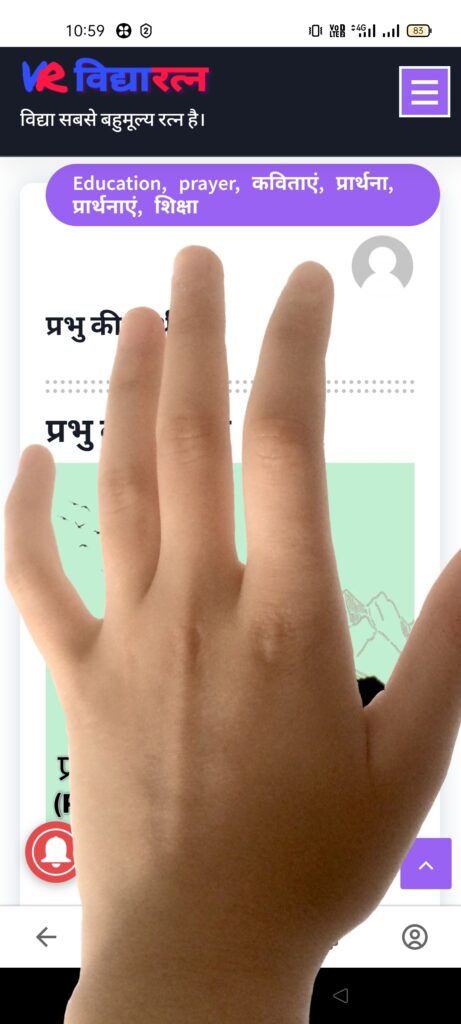
अब आपको क्रॉप का ऑप्शन दिखेगा। आप अंगुली खिसका करके इसे छोटा या बड़ा एडजस्ट कर सकते हैं। यानी जितने हिस्से का आपको स्क्रीनशॉट लेना है उतने हिस्से में आप अपने तीनों उंगलियों को एक साथ प्रेस एंड स्क्रॉल अर्थात आप अपनी अंगुलियों को जिधर चाहे खिसका सकते हैं। यदि आप अपने तीनों गुड़ियों को उठा लेते हैं तो भी क्रॉप का ऑप्शन बना रहेगा। जिसको आप ऊपर नीचे दाएं बाएं सभी तरफ किसका करके, जिस पार्ट का स्क्रीनशॉट लेना है, अच्छी तरीके से कवर करके स्क्रीन पर दिख रहे टिक मार्क पर क्लिक कर देंगे। चित्र में देखें। क्लिक करते ही स्क्रीनशॉट सेव हो जाएगा। आप सफलतापूर्वक पार्शियल स्क्रीनशॉट ले चुके हैं।
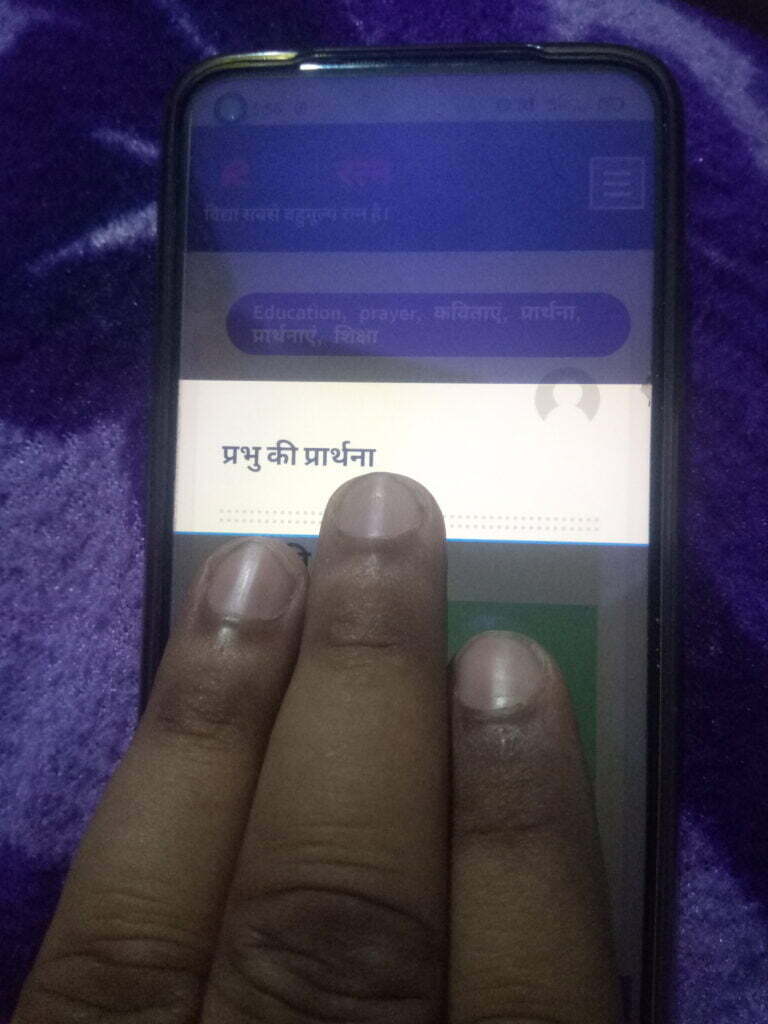
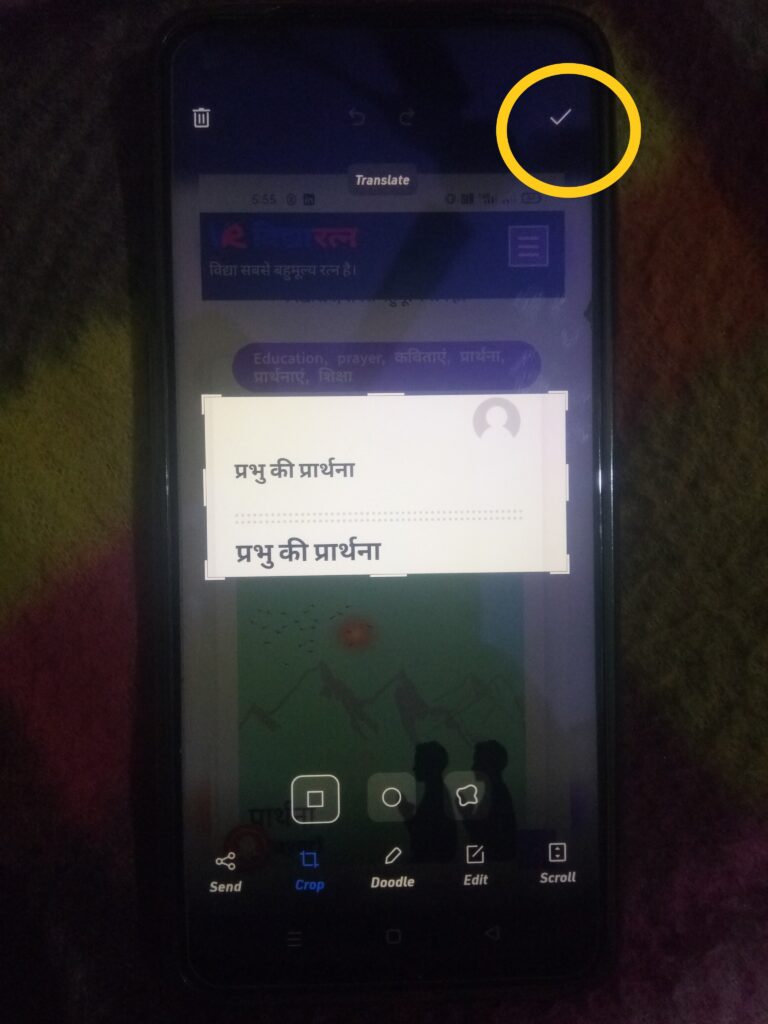
Long Screenshot
अब हम देखते हैं कि लंबा स्क्रीनशॉट कैसे लेते हैं? लंबा स्क्रीनशॉट लेने के लिए आप अपने स्क्रीन पर अपने तीनों उंगलियों को एक साथ रखकर प्रेस एंड होल्ड रखेंगे। इससे आपको क्रॉप का ऑप्शन दिखेगा। अब आपको अपनी तीनों उंगलियों को स्क्रीन से हटा लेना है। अब आपको स्क्रीन में कुछ ऑप्शन दिखेंगे। जैसे कि आपको नीचे दिए गए चित्र में अच्छे से दर्शाया गया है। अब आप चित्र अनुसार जो आपके इस स्क्रीन पर स्क्रॉल का ऑप्शन दिख रहा है, पर क्लिक करेंगे।

क्लिक करते ही आपकी स्क्रीन क्रॉप ऑप्शन के बीच में स्क्रॉल होने लगेगी। जो आपको चलती हुई नजर आएगी। अब आपको स्क्रीन ऑटो स्क्रोल होने देना है। वहां तक स्क्रोल होने देना है, जहां तक आपको स्क्रीनशॉट लेना है। अब मान लीजिए आपका जहां तक स्क्रीनशॉट लेना था वह तक स्क्रॉल हो चुका है, तो आप स्क्रोलिंग को स्टॉप कर देंगे। नीचे दिए गए चित्र में अच्छी तरीके से सभी चिन्हित किया गया है। अच्छे से देख लीजिए। जैसे ही आप पेज स्क्रोलिंग को स्टॉप करेंगे। चित्र में देखें 👇

आप का स्क्रीनशॉट फाइनल कैप्चर करने के लिए रेडी हो जाएगा। आपको एक लंबा सा पतला सा फोटो दिखेगा। जो आपका स्क्रीनशॉट होगा। अब आप का काम हो चुका है। अब आपको सिर्फ अपने स्क्रीनशॉट को सेव करना है। तो स्क्रीनशॉट को सेव करने के लिए आपको स्क्रीन पर कहीं टिक मार्ग मिलेगा अर्थात सही का निशान बना रहेगा जिसे ओके का निशान भी कहते हैं, तो आप उस टिक पर क्लिक कर देंगे। जैसे ही आप टिक मार्क पर क्लिक करेंगे, आप का स्क्रीनशॉट आपके मोबाइल में सेव हो जाएगा। जिसे आप गैलरी में जा कर के देख सकते हैं। चित्र में देखें 👇
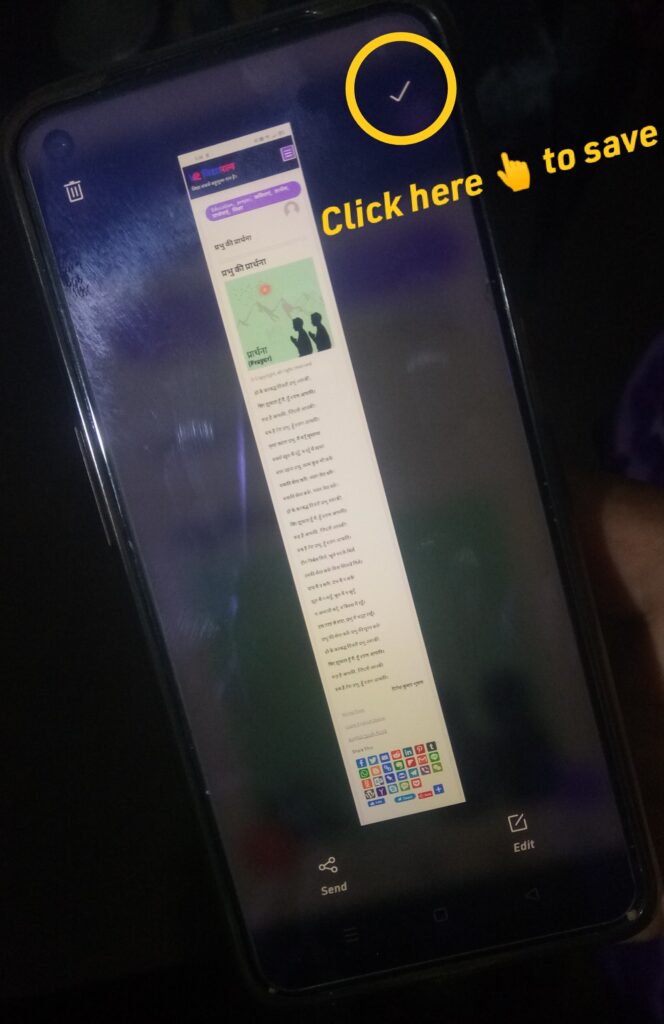
दोस्तों यह थी जानकारी की लम्बा स्क्रीनशॉट और पार्शियल स्क्रीनशॉट कैसे लें। उम्मीद करता हूं यह पोस्ट आपको अच्छी लगी होगी। आप कुछ नया सीखे होंगे। यदि कुछ नया सीखे हैं, आपको पोस्ट अच्छी लगी है, तो नीचे दिए गए सोशल मीडिया आइकंस पर क्लिक करके आप इस पोस्ट को अपने दोस्तों तक शेयर करिए। सभी को जानकारी दीजिए, सभी को मदद करिए। तो दोस्तों इस पोस्ट में इतना ही मिलते हैं अगले पोस्ट में कुछ नया लेकर। धन्यवाद।

